如何在 iPhone 上的 Google 地圖中創建地點列表
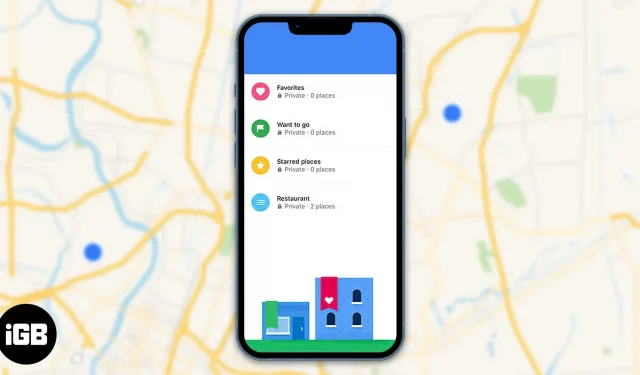
Google 地圖是一款出色的旅行規劃工具,因為它允許您保存您最喜愛的地點並從中創建自定義列表。在您精美的收藏中,您可以包括您曾經訪問過的地方或您將來想要訪問和探索的地方。此外,您還可以輕鬆管理列表中的地點,甚至與其他人分享。通過本指南,我將幫助您在 iPhone 上的 Google 地圖中創建和管理地點列表。
- 在 iPhone 上的 Google 地圖中搜索列表
- 如何在 iPhone 上的 Google 地圖中創建新列表
- 將位置添加到 Google 地圖上的列表
- 如何在 iPhone 上的 Google 地點列表中添加註釋
- 如何在 iPhone 上的 Google 地圖中編輯列表
- 如何在 iPhone 上共享 Google 地圖列表
- 控制誰可以編輯您的共享列表
- 如何通過鏈接訂閱列表
- 隱藏或刪除 Google 地圖中的列表
在 iPhone 上的 Google 地圖中搜索列表
- 打開 Google 地圖應用程序 → 單擊“已保存”。
- 您現在可以查看現成的列表,例如收藏夾、想去的地方、旅行計劃、標記的地點和加星標的地點。
如何在 iPhone 上的 Google 地圖中創建新列表- 轉至 Google 地圖 → 已保存。
- 單擊新建列表 (+)。
- 為您的列表命名並為其寫下描述,以便您記住最初創建該列表的原因。
- 另外,選擇列表的隱私設置。
- 私有:如果將列表設為私有,則您只能查看和編輯該列表。
- 共享:選擇此選項允許您和其他人查看或編輯您的列表。
- 公開:您的列表將與您的姓名和個人資料照片一起發佈在其他 Google 服務(例如地圖、搜索或第三方網站)上。
- 點擊保存。
- 最後,它將在 iPhone 上的 Google 地圖中創建一個新列表。
將位置添加到 Google 地圖上的列表
現在您已經為自己創建了一個新列表,讓我們向其中添加位置。
- 打開 Google 地圖並找到您想要探索的地方。
- 觸摸搜索結果列表中的位置。您將看到評分、評論數量以及打開或關閉的狀態以及時間。
- 然後點擊“保存”→選擇所需的列表。通過點擊右上角的“新建列表”,您還可以創建一個新列表。
- 最後,單擊“完成”。
它將返回位置頁面並顯示❤️已保存在收藏夾中。
或者,如果您想將多個位置添加到特定列表:
- 轉至 Google 地圖 → 已保存。
- 現在選擇要添加地點的列表。
- 點擊添加。
- 之後,找到一個地方並選擇您想要探索的地方。它會直接將您最喜歡的地方保存在您的列表中。因此,只需找到並點按地點即可擴展您的列表。
如何在 iPhone 上的 Google 地點列表中添加註釋
假設您在 Google 地圖列表中保存了 50 多個興趣點。所以幾乎不可能記住你最初為什麼要保存它們。
這就是為什麼每當我在 Google 地圖上保存我最喜歡的地點時,我都會添加註釋。很聰明,對吧?
- 找到您想要的位置,然後單擊“保存”。
- 在“保存到列表”頁面上,選擇您的列表。
- 單擊添加有關此地點的註釋?並輸入註釋。
- 選擇“完成”進行確認。
您也可以稍後編輯註釋。就是這樣:
- 轉到“已保存”→ 打開您的列表。
- 滾動查找位置 → 點擊其下方的添加註釋。
- 進行更改並選擇“完成”。
如何在 iPhone 上的 Google 地圖中編輯列表
您可以隨時更改列表的標題或描述。此外,您可以刪除任何不需要的列表。請注意,您無法編輯或刪除 Google 地圖上的預製列表。
- 轉至 Google 地圖 → 已保存。如果您的列表很長,請單擊“更多”。
- 選擇列表名稱旁邊帶有三個點的圖標。
- 單擊編輯列表。
- 進行必要的更改 → 點擊保存。
- 轉到 Google 地圖 → 已保存 → 點擊列表名稱旁邊的三個點圖標。
- 按照與上述相同的步驟操作,然後從菜單中選擇“共享列表”。
- 如果您希望其他人更改您的列表,請打開開關。
- 點擊繼續。
- 現在它將打開常規工作表。選擇您想要共享鏈接的應用程序。就這樣!
控制誰可以編輯您的共享列表
哦!您是否與其他人分享過您的個人列表?不用擔心。您可以隨時將其退回。此外,它還允許您刪除人員的編輯權限。這樣您就可以完全控制您的地點列表。
- 打開 Google 地圖應用程序 → 已保存 → 點擊列表旁邊的三個點圖標。
- 點擊共享選項。
- 現在您可以將公共列表轉換回私人列表。或者,如果您希望有人能夠找到並訂閱您的列表,請將其公開。
- 如果您已啟用允許其他人編輯您的列表選項,您可以從此處 (+) 邀請編輯者。
- 要刪除所有當前編輯器,請禁用此選項。
如何通過鏈接訂閱列表
當您開始關注其他人創建的列表時,他們保存的地點將在 Google 地圖上顯示為建議地點。
- 單擊您收到的鏈接。
- 現在,一個彈出窗口會詢問您是否想成為編輯或只想查看列表。選擇僅查看。
- 然後點擊右上角的三個點圖標。
- 選擇關注列表。返回您保存的頁面以查看您的所有列表。向下滾動。您會找到您關注的列表。
如果您想從列表中取消訂閱,請點擊已保存 → 點擊您想要取消訂閱的列表 → 選擇取消訂閱。
隱藏或刪除 Google 地圖中的列表
- 轉到 Google 地圖 → 已保存 → 點擊列表名稱旁邊的三個點圖標。
- 選擇在地圖上隱藏。
就是這樣了!
作為蘋果地圖的有力競爭對手,谷歌地圖繼續以其有趣且易於使用的功能增強用戶體驗贏得人心。您使用什麼導航應用程序?請在下面的評論中告訴我。



發佈留言